讲述在linux系统下安装Redis环境
前言
安装Redis需要知道自己需要哪个版本,有针对性的安装,比如如果需要redis GEO这个地理集合的特性,那么redis版本就不能低于3.2版本,由于这个特性是3.2版本才有的。另外需要注意的是,Redis约定次版本号(即第一个小数点后的数字)为偶数的版本是稳定版(如2.8版、3.0版),奇数版本是非稳定版(如2.7版、2.9版),生产环境下一般需要使用稳定版本。
下载安装包
wget http://download.redis.io/releases/redis-4.0.2.tar.gz
解压安装包并安装
tar xzf redis-4.0.2.tar.gz cd redis-4.0.2 make make install
Redis没有其他外部依赖,安装过程很简单。编译后在Redis源代码目录的src文件夹中可以找到若干个可执行程序,安装完后,在/usr/local/bin目录中可以找到刚刚安装的redis可执行文件。
如下图:
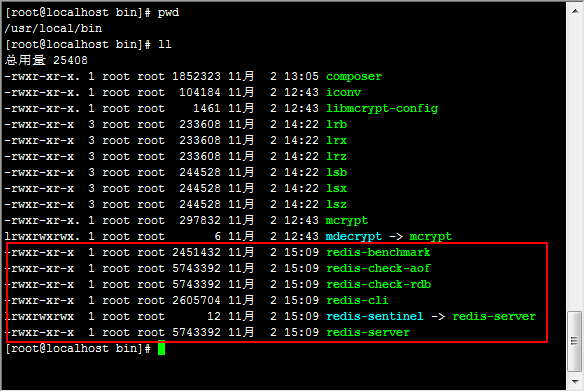
启动和停止Redis
启动Redis
直接启动
直接运行redis-server即可启动Redis
[root@localhost bin]# redis-server
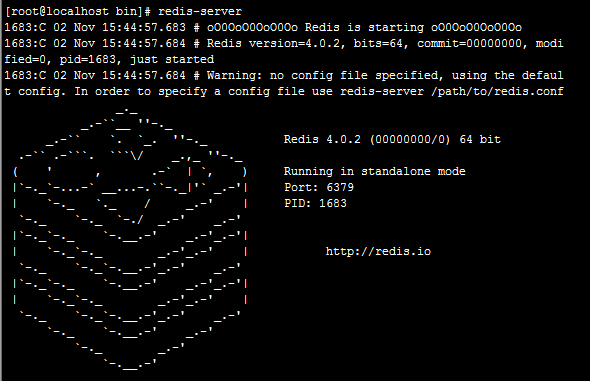
通过初始化脚本启动Redis
在Redis源代码目录的utils文件夹中有一个名为redis_init_script的初始化脚本文件。需要配置Redis的运行方式和持久化文件、日志文件的存储位置。步骤如下:
1、配置初始化脚本
首先将初始化脚本复制到/etc/init.d 目录中,文件名为 redis_端口号,其中端口号表示要让Redis监听的端口号,客户端通过该端口连接Redis。然后修改脚本第6行的REDISPORT变量的值为同样的端口号。
2、建立以下需要的文件夹。
| 目录名 | Value |
| /etc/redis | 存放Redis的配置文件 |
| /var/redis/端口号 | 存放Redis的持久化文件 |
3、修改配置文件
首先将配置文件模板(redis-4.0.2/redis.conf)复制到/etc/redis 目录中,以端口号命名(如“6379.conf”),然后按照下表对其中的部分参数进行编辑。
| 参数 | 值 | 说明 |
| daemonize | yes | 使Redis以守护进程模式运行 |
| pidfile | /var/run/redis_端口号.pid | 设置Redis的PID文件位置 |
| port | 端口号 | 设置Redis监听的端口号 |
| dir | /var/redis/端口号 | 设置持久化文件存放位置 |
现在也可以使用下面的命令来启动和关闭Redis了
/etc/init.d/redis_6379 start /etc/init.d/redis_6379 stop
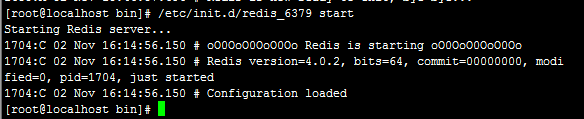
【重中之重】让Redis随系统自动启动,这还需要对Redis初始化脚本进行简单修改,执行命令:
vim /etc/init.d/redis_6379
在打开的redis初始化脚本文件头部第四行的位置,追加下面两句
# chkconfig: 2345 90 10 # description: Redis is a persistent key-value database
追加后效果如下:
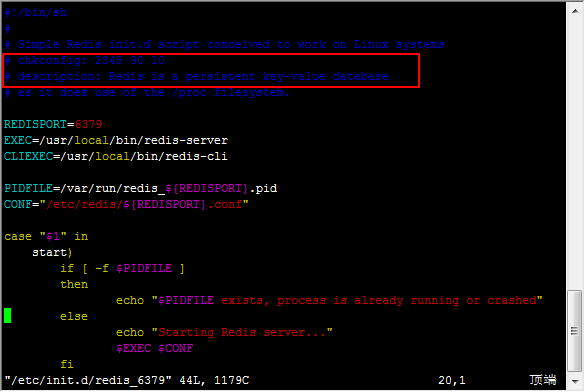
上图红色框中就是追加的两行注释,添加完毕后进行保存,即可通过下面的命令将Redis加入系统启动项里了
//设置开机执行redis脚本 chkconfig redis_6379 on

通过上面的操作后,以后也可以直接用下面的命令对Redis进行启动和关闭了,如下
service redis_6379 start service redis_6379 stop
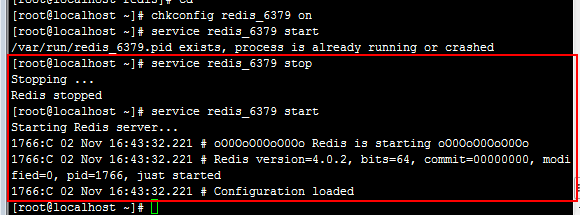
经过上面的部署操作后,系统重启,Redis也会随着系统自动启动,并且上面的步骤里也配置了Redis持久化,下次启动系统或Redis时,有缓存数据不丢失的好处。
停止Redis
考虑到 Redis 有可能正在将内存中的数据同步到硬盘中,强行终止 Redis 进程可能会导致数据丢失。正确停止Redis的方式应该是向Redis发送SHUTDOWN命令,方法为:
redis-cli SHUTDOWN
当Redis收到SHUTDOWN命令后,会先断开所有客户端连接,然后根据配置执行持久化,最后完成退出。
Redis可以妥善处理 SIGTERM信号,所以使用 kill Redis 进程的 PID也可以正常结束Redis,效果与发送SHUTDOWN命令一样。
本文转载自:https://www.cnblogs.com/renzhicai/p/7773080.html
声明:禁止任何非法用途使用,凡因违规使用而引起的任何法律纠纷,本站概不负责。
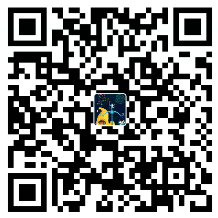





精彩评论